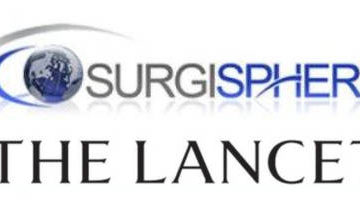Depuis Noël, je suis l’heureux possesseur d’une Bookeen Muse Frontlight, excellente liseuse eInk de conception française.
Ayant eu, à une époque lointaine, une kindle, désormais vieille, j’ai souhaité pouvoir importer mes anciens livres sur la Bookeen. Hélas, faute de formats compatible, je ne peux pas.
J’ai donc décidé de convertir mes livres du format Kindle au format ePub, bien mieux compris par la bookeen !
et oui, cela signifie enlever les DRM éventuels de mes fichiers kindle, cela ne me pose aucun problème …
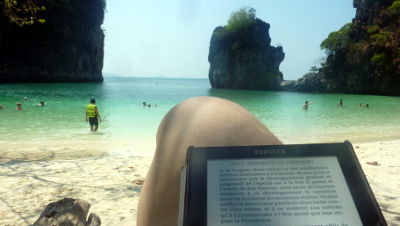
Ma bookeen à la plage
DRM vous dites ?
Pour ceux qui ne le savent pas : on appelle DRM (pour Digital Restriction Management, ou Digital Right Management) tout système logiciel consistant à protéger un fichier par une clé généralement enfermée dans un logiciel (un lecteur) ou un matériel (une liseuse), empêchant l’ouverture de ce fichier sur un autre matériel, ou limitant la copie, l’impression, la diffusion d’une façon ou d’une autre.
Les principaux DRM utilisés à ce jour dans le monde du livre sont ceux de Adobe, d’Amazon (kindle), Mobipocket & Barnes & Nobles.
Ici je montrerai comment enlever le DRM de fichiers pour Kindle obtenus sur la boutique Amazon, et comment les convertir en ePub avec le logiciel Calibre.
Partie 1 : Installation
Tout d’abord, il vous faut disposer du logiciel Kindle pour PC ou Mac, pour cela rendez-vous chez Amazon pour télécharger Kindle pour PC ou Mac
Une fois Kindle pour PC installé, lancez ce logiciel et connectez-vous à votre compte Amazon pour y retrouver vos livres.
Ensuite, installez le logiciel de gestion de bibliothèque numérique Calibre pour votre ordinateur
Une fois les 2 installés, il faut installer et configurer l’extension (logiciel additionnel) Calibre de suppression de DRM. Vous le trouverez à partir de la page de Apprentice Alf en cliquant ensuite sur le lien GitHub plus bas, puis sur le .ZIP
Décompressez le zip, vous obtiendrez quelque chose ressemblant aux fichiers ci-dessous.
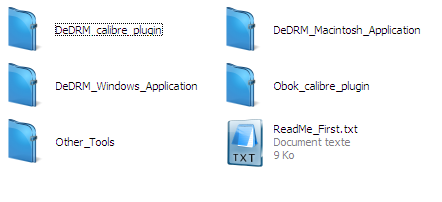
Lancez Calibre, puis allez dans Préférences => Avancées => Extensions
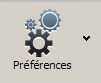 |
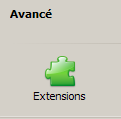 |
puis Charger une extension à partir d’un fichier
![]()
choisissez, dans le dossier DeDRM_calibre_plugin, le fichier DeDRM_plugin.zip
Après confirmation, ce fichier est installé.
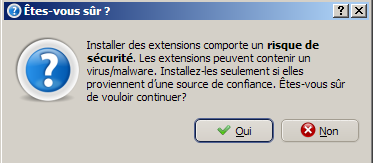

Partie 2 : Import d’un livre dans Calibre
Pour pouvoir importer un livre dans Calibre, il faut qu’il soit déjà présent dans votre Kindle pour PC/Mac. Si ce n’est pas le cas, allez sur votre compte Amazon, retrouvez un livre que vous avez acheté, et choisissez de l’envoyer sur votre Kindle Pour PC/Mac
![]()
puis actualisez votre bibliothèque dans le logiciel Kindle PC/Mac
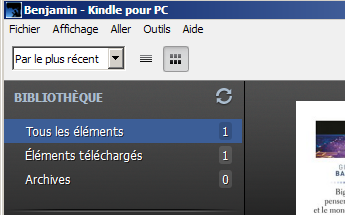
Si le livre est bien arrivé, il se retrouve dans votre dossier Mes Documents\My Kindle Content sur votre PC/Mac
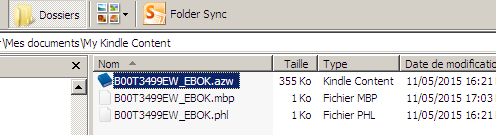
Relancez Calibre, Cliquez sur le bouton « Ajouter des livres »
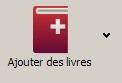
puis rendez-vous dans votre dossier Mes Documents\My Kindle Content sur votre PC/Mac pour y retrouver le livre choisi dans un fichier .AZW
Si vous le souhaitez, vous pouvez en importer plusieurs, voire toute votre bibliothèque Amazon !
Une fois importé, vous pouvez, si besoin, convertir ces fichiers Amazon au format ePub facilement : Choisissez les livres à convertir, puis cliquez sur Convertir des livres puis OK.
Enfin, vous pouvez envoyer vos fichiers ePub vers votre nouvelle liseuse !
(Si vous les cherchez directement sur le disque, ils sont dans Mes Documents\Bibliothèque Calibre\Auteur\Titre\Titre.epub )